

Escrito por Vernon Roderick, Última actualización: 20 de febrero de 2024
Hoy en día, podemos capturar cada momento en fotografías de forma digital y guardarlas en nuestros dispositivos móviles. Un dispositivo Android está específicamente creado y diseñado para dispositivos móviles en los que puede tomar fotografías, reproducir música, vídeos, administrar archivos, documentos y aplicaciones.
Y si otros usuarios pueden acceder a su dispositivo móvil y desean prestarles su dispositivo, puede optar por ocultar los archivos que desea mantener privados de otras personas. Este artículo aborda cómo ocultar imágenes en Android sin aplicación con varios métodos que puedes hacer.
Por cierto, aquí hay un artículo similar que habla sobre no usar root para ocultar aplicaciones en Android.
Parte 1. Cómo ocultar imágenes en Android sin aplicación mediante el cambio de nombre de extensión de archivoParte 2. Cómo ocultar imágenes en Android sin aplicación mediante la extensión NoMediaParte 3. Cómo ocultar imágenes en Android sin aplicación a través de la GaleríaParte 4. Cómo ocultar imágenes en Android sin aplicación a través del modo privadoParte 5. En resumen
Esta sección proporciona instrucciones paso a paso que le brindarán orientación sobre cómo ocultar imágenes en Android sin la aplicación a través del Administrador de archivos haciendo que los archivos y carpetas sean archivos ocultos.
Paso 01: en su dispositivo Android, abra la aplicación Administrador de archivos.
Paso 02: toca los tres puntos ubicados en la esquina superior derecha de la aplicación y selecciona Ajustes.
Paso 03: seleccione o verifique el Mostrar archivos ocultos encajonar.
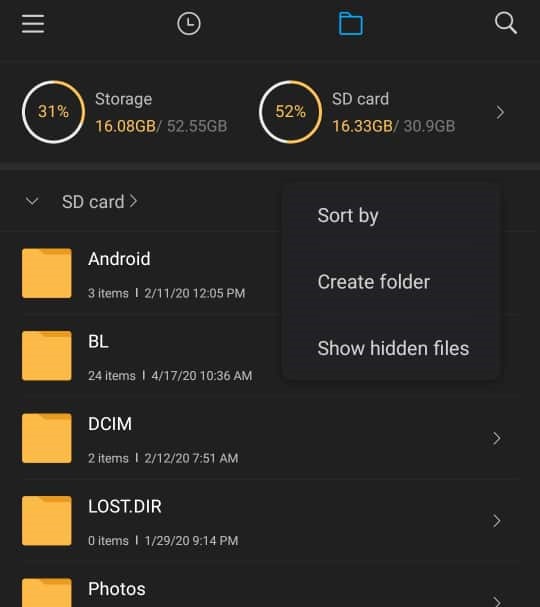
Paso 04: seleccione todas las imágenes de la aplicación Administrador de archivos (y otros archivos) que desea ocultar en su dispositivo Android.
Paso 05: mueve los archivos a una nueva carpeta.
Paso 06: cambie el nombre de la nueva carpeta con un punto (.) antes del nombre de la carpeta.
Ejemplo: .nombre de la carpeta
Paso 07: regrese a la configuración de la aplicación Administrador de archivos.
Paso 08: desmarque la Mostrar archivos ocultos para ocultar la nueva carpeta y las imágenes guardadas en esa carpeta.
Esta sección proporciona un proceso simple que le enseñará cómo ocultar imágenes en Android sin una aplicación a través del Administrador de archivos creando un archivo .nomedia. Esto sólo funcionará para archivos multimedia como imágenes.
Paso 01: en su dispositivo Android, seleccione cualquier archivo que desee ocultar y no use y péguelo en una carpeta en la aplicación Administrador de archivos. O puede crear un nuevo archivo o carpeta en la aplicación Administrador de archivos.
Paso 02: seleccione todas las imágenes de la aplicación Administrador de archivos (y otros archivos) que desea ocultar en su dispositivo Android y guárdelas en la nueva carpeta.
Paso 03: cambie el nombre del nuevo archivo o carpeta como .sin multimedia (con un punto [.] delante).
Paso 04: Aparecerá un mensaje de confirmación de que el archivo se ocultará después de cambiar su extensión a .sin multimedia.
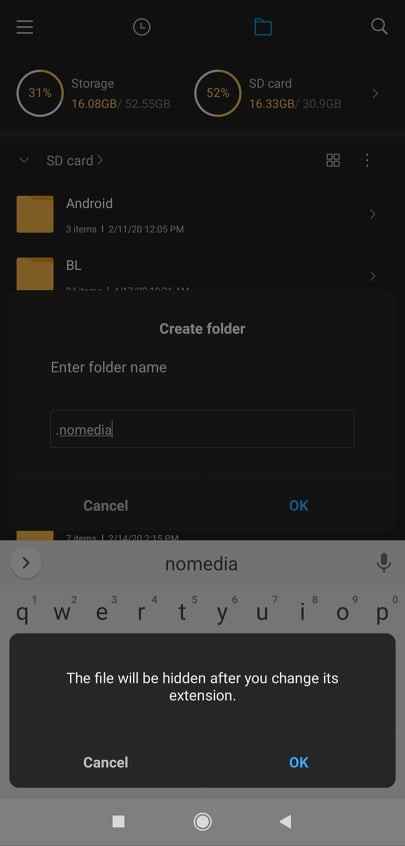
Paso 05: toque los tres puntos ubicados en la esquina superior derecha de la aplicación Administrador de archivos y seleccione Ajustes.
Paso 06: desmarque la Mostrar archivos ocultos para ocultar la nueva carpeta y las imágenes guardadas en esa carpeta.
Esta sección proporciona un método básico sobre cómo ocultar imágenes en Android sin aplicación a través de la función Ocultar álbum de Galería.
Paso 01: en su dispositivo Android, abra el Galería aplicación.
Paso 02: seleccione y mueva las imágenes a una carpeta que desee ocultar.
Paso 03: seleccione la carpeta y toque los tres puntos ubicados en la esquina superior derecha de la aplicación y seleccione Ajustes.
Paso 04: toca ocultar álbumes.
Paso 05: active la carpeta de álbumes que desea ocultar (cambie al color azul).
Esta sección proporciona varios métodos con instrucciones paso a paso que le enseñarán cómo ocultar imágenes en Android sin una aplicación utilizando el modo privado en algunos teléfonos Android. Tenga en cuenta que no todos los teléfonos Android tienen esta función.
La función de modo privado está disponible en dispositivos Samsung con Android. Puede ocultar los contenidos que desea mantener privados. Siga los pasos a continuación sobre cómo ocultar imágenes en Android sin aplicación, incluidos otros archivos como videos, audios y otros tipos de contenido.
Paso 01: en su dispositivo Samsung Android, diríjase a Ajustes.
Paso 02: toca Privacidad y seguridad.
Paso 03: toca Modo privado.
Paso 04: toca el DESC opción para activarlo (debe estar en color verde).
Paso 05: Se le pedirá que ingrese el patrón de bloqueo de pantalla.
Paso 06: Puede optar por configurar que desactive automáticamente la opción Modo privado cuando se apague la pantalla. Toca el Apagado automático opción para activarlo (debe estar en color verde).
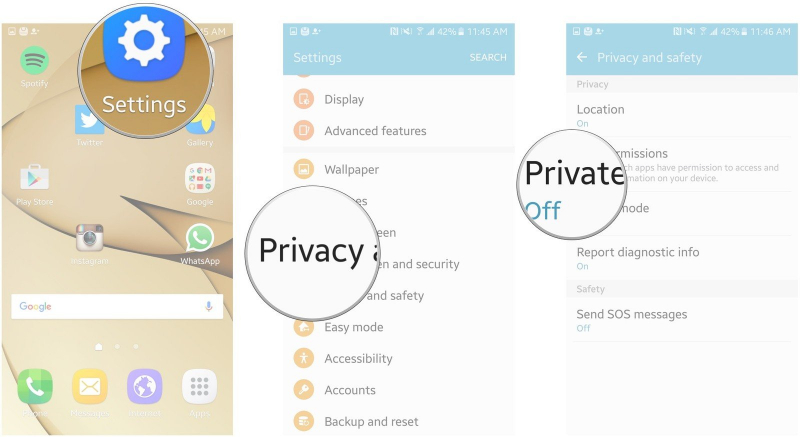
Paso 01: en su dispositivo Samsung Android, diríjase a la aplicación Galería o a la carpeta Mis archivos.
Paso 02: seleccione los archivos de imagen que desea ocultar.
Paso 03: toque los tres puntos ubicados en la esquina superior derecha de la aplicación Galería o Mis archivos y seleccione Mover a privado.
Las imágenes que ha ocultado solo están disponibles cuando el modo Privado está habilitado en su dispositivo Samsung Android.
Paso 01: en su dispositivo Samsung Android, diríjase a Ajustes.
Paso 02: toca Biometría y seguridad.
Paso 03: toca Carpeta segura.
Paso 04: inicie sesión en su cuenta cuando se le solicite ingresar y aceptar los términos establecidos.
Paso 05: continúe con la configuración de la carpeta segura. Puedes bloquearlo usando tu huella digital, bloquearlo automáticamente cuando se apaga la pantalla o mostrar la carpeta segura, además de otras opciones que puedes configurar.
Paso 01: en su dispositivo Samsung Android, diríjase a la aplicación Galería o a la carpeta Mis archivos.
Paso 02: seleccione los archivos de imagen que desea ocultar.
Paso 03: toque los tres puntos ubicados en la esquina superior derecha de la aplicación Galería o Mis archivos y seleccione Mover a carpeta segura.
Paso 04: Para acceder a las imágenes ocultas, vaya a su Inicio y aplicaciones pantalla entonces Carpeta segura.
Paso 05: si desea agregar archivos para ocultarlos, abra Carpeta segura y toque Agregar archivos.
La función de modo privado seguro también está disponible en dispositivos LG Android. Puede ocultar los contenidos que desea mantener privados. Siga los pasos a continuación sobre cómo ocultar imágenes en Android sin aplicación, incluidos otros archivos como videos, audios y otro tipo de contenidos.
Paso 01: en su dispositivo LG Android, diríjase a Ajustes.
Paso 02: toca Huellas digitales y seguridad.
Paso 03: toca Bloqueo de contenido.
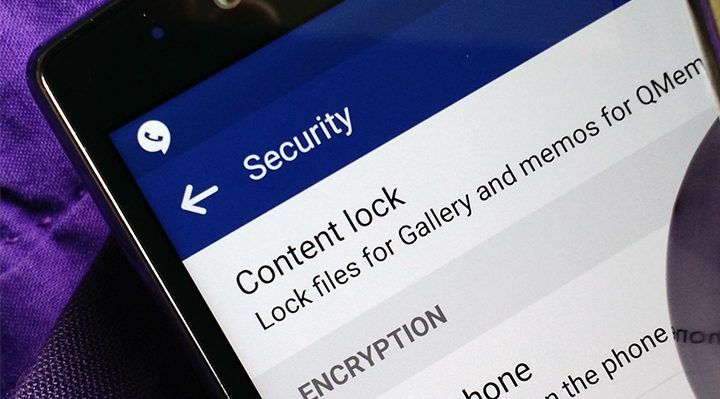
Paso 04: Se le pedirá que ingrese el patrón de bloqueo de pantalla, la contraseña o el escaneo de huellas digitales para proteger el contenido.
Paso 05: El tipo de acceso al modo privado seguro ahora está habilitado.
Paso 01: En su dispositivo LG Android, diríjase a la aplicación Galería o Administrador de archivos.
Paso 02: seleccione los archivos o carpetas de imágenes que desea ocultar.
Paso 03: toque los tres puntos ubicados en la esquina superior derecha de la aplicación Galería o Mis archivos y seleccione Más.
Paso 04: toca Bloquear. Los archivos o carpetas que desea ocultar se moverán a la Espectáculo Archivos bloqueados carpeta.
Paso 05: Ingrese la credencial de seguridad cuando se le solicite para acceder a los archivos bloqueados.
La función de modo privado seguro también está disponible en dispositivos LG Android. Puede ocultar los contenidos que desea mantener privados. Siga los pasos a continuación sobre cómo ocultar imágenes en Android sin aplicación, incluidos otros archivos como videos, audios y otro tipo de contenidos.
Paso 01: en su dispositivo LG Android, diríjase a Ajustes.
Paso 02: toca Seguridad y privacidad.
Paso 03: toca Espacio privado.
Paso 04: Se le pedirá que ingrese un PIN o un escaneo de huellas digitales para proteger el contenido.
Paso 05: toca el permitir botón. El tipo de acceso en modo privado seguro ahora está habilitado.
Paso 01: En su dispositivo Huawei Android, diríjase a la aplicación Galería o Administrador de archivos.
Paso 02: seleccione los archivos o carpetas de imágenes que desea ocultar.
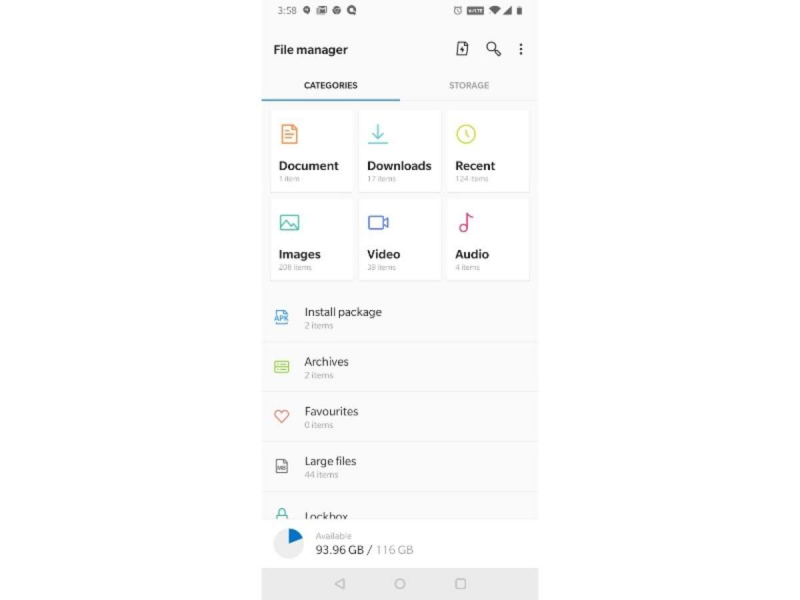
Paso 03: toque los tres puntos ubicados en la esquina superior derecha de la aplicación Galería o Mis archivos y seleccione Mover al espacio privado.
Paso 04: Los archivos o carpetas que desea ocultar se moverán a la Espacio privado.
Paso 05: Ingrese la credencial de seguridad cuando se le solicite para acceder a los archivos bloqueados.
La gente también Leer¿Cómo rootear el Samsung Galaxy S7?El sonido no funciona en un dispositivo Android: cómo arreglar Android sin sonido
En este mundo altamente digitalizado, puede tomar fotografías con sus dispositivos móviles y guardarlas para acceder cómodamente a ellas más adelante. Si desea mantener la privacidad de sus archivos, como imágenes, este artículo es para usted. Esta es una guía sobre cómo ocultar imágenes en Android sin aplicación.
Comentario
Comentario
FoneDog Android Toolkit
Restaurar archivos borrados de teléfonos Android y tabletas.
descarga gratuita descarga gratuitaHistorias de personas
/
InteresanteOPACO
/
SIMPLEDificil
Gracias. Aquí tienes tu elección:
Excellent
Comentarios: 4.6 / 5 (Basado en: 72 El número de comentarios)